개요
맥북 프로를 구매하고 난 이후 키보드 설정을 입맛에 맞게 바꾸는 중입니다. 히스토리를 남겨 두기 위해 적습니다.
숫자 키패드가 있는 맥 키보드에서 Home/End키 이용하기
애플에서 발매한 숫자 키패드가 있는 정품 키보드가 있습니다. 그런데 앱에 따라서 Home/End키가 전혀 동작하지 않거나 페이지의 가장 상단/하단으로 옮기는 동작을 할 때가 있습니다. Windows처럼 문장의 처음/끝으로 이동하도록 설정하는 방법입니다.
Karabiner-Elements를 다운로드 받습니다. 다운로드Karabiner-Elements를 실행시키고Preferences중Complex Modifications < Rules에서Add rule을 클릭하고Import more rules from the Internet을 클릭합니다.- 리스트 중에서
PC-Style Shortcuts를 Import합니다. PC-Style Shortcuts리스트 중에서Home key to the beginning of the sentence...와End key to the end of the sentence...를Enable합니다.
위 두 개를 활성화하는 방법 말고
PC-Style Home/End하나만 활성화하는 방법도 있습니다만, 가끔 정상적으로 동작하지 않는 경우가 많이 있어서 위의 방법으로 사용 중입니다.
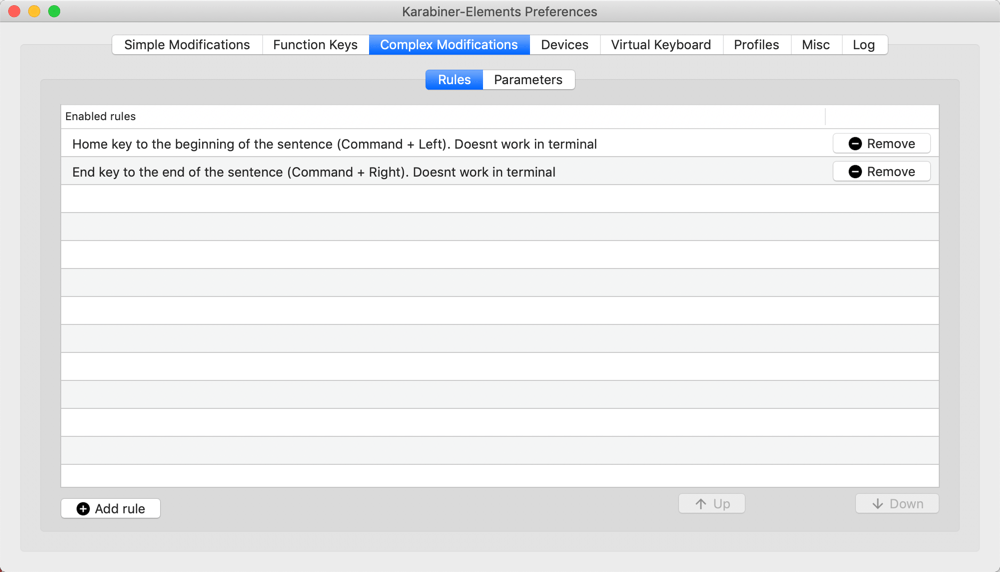
만약 앱을 설치하는게 싫다면 수동으로 아래와 같이 할 수도 있습니다.
~/Library 하위에 KeyBindings 폴더를 만들고 DefaultKeyBinding.dict 파일에 아래의 내용을 추가합니다.
$ cd ~/Library
$ mkdir KeyBindings
$ cd KeyBindings
$ vi DefaultKeyBinding.dictvi 편집기에서 i를 눌러 입력 모드로 변환하고 아래 내용을 입력한 후에 ESC키를 누른 후, :wq를 입력하고 엔터키를 누릅니다. 재부팅을 하면 적용됩니다.
{
/* Remap Home / End */
"\UF729" = "moveToBeginningOfLine:"; /* Home */
"\UF72B" = "moveToEndOfLine:"; /* End */
"$\UF729" = "moveToBeginningOfLineAndModifySelection:"; /* Shift + Home */
"$\UF72B" = "moveToEndOfLineAndModifySelection:"; /* Shift + End */
}
Terminal에서 정상적으로 사용하기 위해서는 Terminal을 실행하고 Preferences < Profiles < Keyboard에서 추가 버튼(+)을 클릭하여 아래와 같이 추가합니다.

Home은
\033[H입니다.\033은 위 입력 창에서ESC키를 입력하면 입력됩니다.
End키도 위와 마찬가지로 하되 키값에\033[F를 입력하면 됩니다.
오른쪽 command키를 한/영 전환키로 사용하기
마찬가지로 Karabiner-Elements의 Simple Modifications에서 right_command를 f18로 설정합니다.

맥의 시스템 환경설정에서 키보드 < 단축키 < 입력 소스 화면을 엽니다. 입력 메뉴에서 다음 소스 선택을 선택한 후 F18을 선택합니다.
Back quote(`) 입력 쉽게 하기
맥이 업데이트되면서 숫자1키 왼쪽의 키를 누르면 ₩이 입력됩니다. Back quote를 입력하려면 option키를 함께 눌러야 합니다.
마크다운을 쓰다보면 백쿼트를 자주 써야 하기 때문에 아래와 같은 방법으로 키 매핑을 변경합니다. 위에서 했던 것과 마찬가지의 방식입니다.
~/Library폴더로 이동해서KeyBindings폴더를 추가합니다.~/Library/KeyBindings폴더에DefaultKeyBinding.dict파일을 만듭니다.DefaultKeyBinding.dict파일에 아래의 코드를 추가합니다.
{
"₩" = ("insertText:", "`");
}
만약 위 과정이 복잡하게 느껴진다면 터미널을 실행한 후 아래와 같이 입력해도 됩니다.
if ! [ -f ~/Library/KeyBindings/DefaultKeyBinding.dict ]; then mkdir -p ~/Library/KeyBindings && echo '{"₩" = ("insertText:", "`");}' > ~/Library/KeyBindings/DefaultKeyBinding.dict; fi
위와 같이 수정하면 백쿼트를 option키 안 누르고 한번에 입력할 수 있습니다. 단, 이렇게만 수정하면 ₩를 입력하는게 어려워지므로 최종적으로는 아래와 같이 수정합니다. 그러면 option키와 함께 백쿼트 키를 누르면 원 기호를 입력할 수 있습니다.
{
"₩" = ("insertText:", "`");
"~₩" = ("insertText:", "₩");
}
윈도우 104키 키보드를 맥에서 사용하기
윈도우용 기계식 키보드를 맥에 연결하여 사용하고 있습니다. 윈도우 키보드를 맥에 연결하면 윈도우 키와 Alt키의 배열이 맥과 서로 반대로 되어 있기 때문에 헷갈립니다. 저는 맥을 주 컴퓨터로 사용하고 윈도우를 보조로 사용하고 있기 때문에 맥 키보드에 맞춰 윈도우 키보드 배열을 수정했습니다.
시스템 환경설정 > 키보드 < 보조 키에서 Option과 Command 키에 대응되는 키를 서로 반대로 바꿉니다. 그러면 윈도우 키보드의 Alt 키를 누르면 Command 키가 입력되고, 윈도우 키를 누르면 Option키가 입력됩니다.
Karabiner를 이용해 수정하는 방법도 있습니다만, 원격 제어나 가상 PC 사용을 고려하여 시스템 환경설정을 이용하는 것이 더 안정적이었습니다.

감사합니다. home/end 키가 btt 버전도 있음 좋을텐데 ㅜㅜ karabiner로 갈아타야 되나..
터미널에 오타있네요 DefaultkeyBinding.dict -> DefaultkeyBindings.dict
댓글 수정이 안되네요.. 터미널 오타가 아니라 파일명이
DefaultKeyBindings.dict가 아니라 DefaultKeyBinding.dict 가 되어야 할 듯 합니다
수정했습니다. 감사합니다.
감사합니다. 답답해 죽는 줄 알았는데 너무 많은 도움이 되었어요.
안녕하세요. 바트에요. Home, End 키 때문에 찾아보다가 왔는데 bimmermac이었네요 ^^;
정말 주옥같은 팁 알려주셔서 감사합니다. 맥 초보라서 키보드가 너무 불편했는데, 이제야 해소되었습니다.
큰 도움이 되었습니다.